vivo手机桌面设置图标不见了怎么恢复 vivo手机桌面图标不见了怎么恢复
更新时间:2024-06-25 15:46:33作者:xiaoliu
最近使用vivo手机的用户可能会遇到一个常见问题,就是手机桌面上的图标突然不见了,当我们习惯于某些应用程序的图标在桌面上方便快捷地打开时,突然发现它们不见了,会让人感到非常困扰。当vivo手机的桌面图标不见了时,我们该如何恢复呢?接下来将为大家介绍几种简单有效的解决方法,希望能帮助到遇到这一问题的用户。
方法如下:
1.先确认自己的桌面是什么模式,如果是场景桌面,类似下图,可以点击中间的按钮。

2.进入桌面图标页面,点击【i管家】。
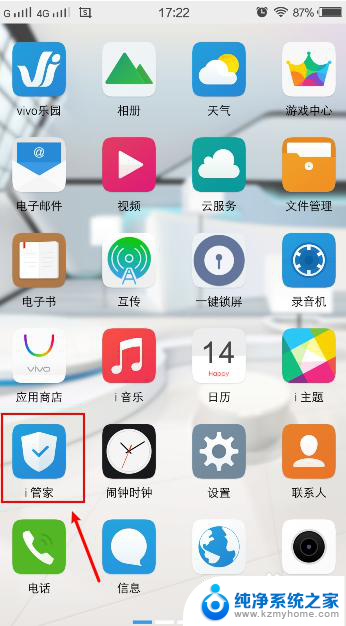
3.在i管家页面,点击【软件管理】。
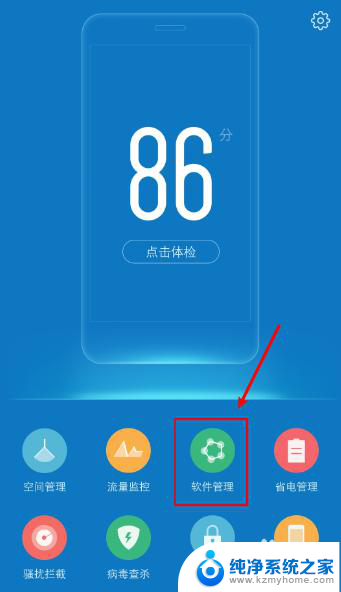
4.在软件管理页面,点击【默认软件设置】。
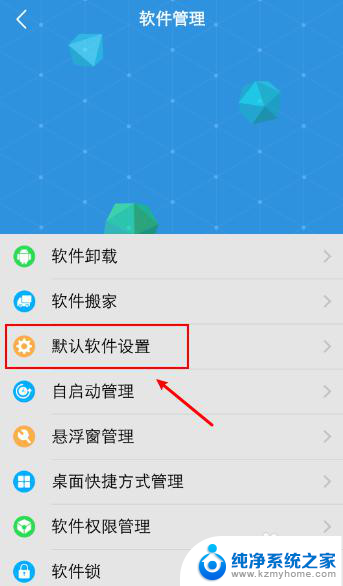
5.在默认软件设置界面,点击【桌面】。
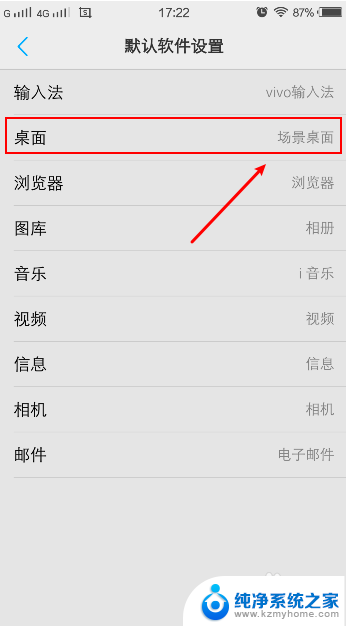
6.在选择应用界面,点击【待机桌面】。
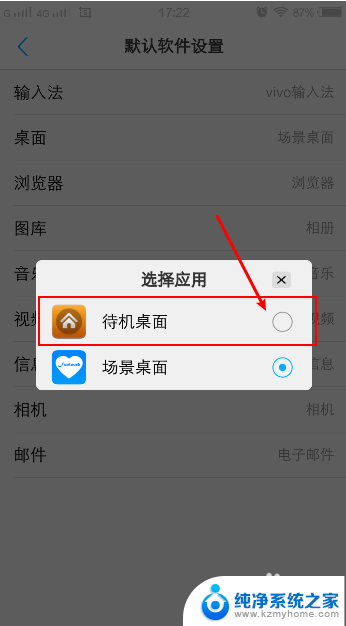
7.完成后,返回页面,就可以看到桌面图标已经恢复了。
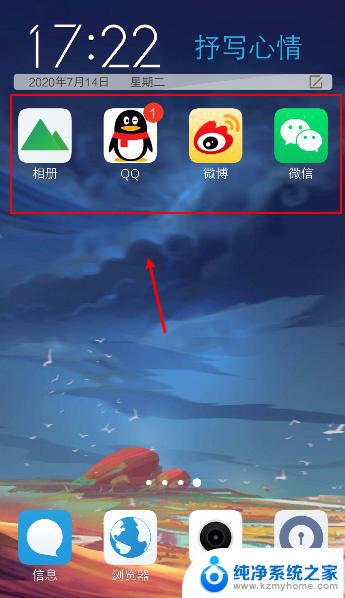
8.如果手机桌面是正常的待机桌面,只是某个图标不见了。那可能是你把软件移动到【隐藏图标】了,可以参考经验“vivo手机怎么隐藏手机应用”。
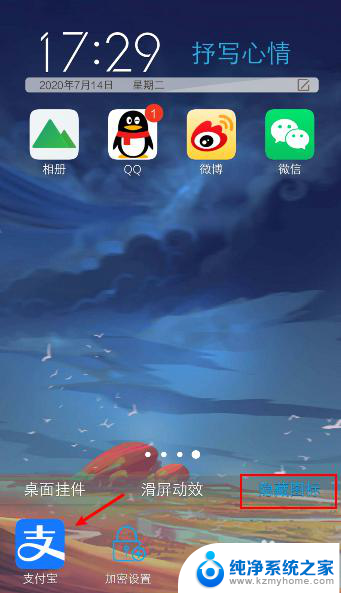
以上就是vivo手机桌面设置图标不见了怎么恢复的全部内容,有出现这种现象的用户可以尝试按照以上方法解决,希望能对大家有所帮助。
- 上一篇: 怎么解除骚扰拦截 如何取消电话拦截服务
- 下一篇: 电脑怎么显示农历时间 电脑日历如何切换农历显示
vivo手机桌面设置图标不见了怎么恢复 vivo手机桌面图标不见了怎么恢复相关教程
- 桌面内容不见了怎么恢复 电脑桌面图标不见了怎么恢复
- 苹果手机设置按钮不见了 手机设置图标不见了怎么恢复
- 电脑上的桌面图标不见了咋样恢复 电脑桌面上图标不见了怎么恢复
- 安卓手机图标不见了怎么恢复 安卓手机恢复桌面应用图标方法
- 华为桌面微信图标不见了怎么恢复 手机微信图标不见了怎么办
- 华为手机微信图标不见了怎么恢复 手机微信图标不见了怎么恢复
- 桌面图标不见了怎么恢复电脑 电脑桌面上我的电脑图标不见了怎么找回
- 电脑桌面的快捷图标不见了怎么恢复 Windows 10桌面快捷方式不见了怎么设置
- ios桌面图标不见了 苹果手机桌面图标隐藏后怎么恢复显示
- 桌面的微信图标不见了怎么恢复 手机微信图标丢失了怎么办
- 微信发送不了语音 微信语音发送不了怎么办
- tcl电视投屏不了 TCL电视投屏无法显示画面怎么解决
- 3dmax打开没反应 3dmax打不开一直加载不出来
- 电视上怎么打开无线投屏 电视怎么打开无线投屏功能
- 文件夹里面桌面没有了 桌面文件被删除了怎么办
- windows2008关机选项 Windows server 2008 R2如何调整开始菜单关机按钮位置
电脑教程推荐
- 1 tcl电视投屏不了 TCL电视投屏无法显示画面怎么解决
- 2 windows2008关机选项 Windows server 2008 R2如何调整开始菜单关机按钮位置
- 3 电脑上的微信能分身吗 电脑上同时登录多个微信账号
- 4 怎么看电脑网卡支不支持千兆 怎样检测电脑网卡是否支持千兆速率
- 5 荣耀电脑开机键在哪 荣耀笔记本MagicBook Pro如何正确使用
- 6 一个耳机连不上蓝牙 蓝牙耳机配对失败
- 7 任务栏被隐藏时,可以按 键打开开始菜单 如何隐藏任务栏并用快捷键调出
- 8 电脑为什么找不到打印机 电脑找不到打印机怎么连接
- 9 word怎么清除最近打开文档记录 Word文档打开记录快速清除技巧
- 10 电脑排列图标怎么设置 桌面图标排序方式设置教程